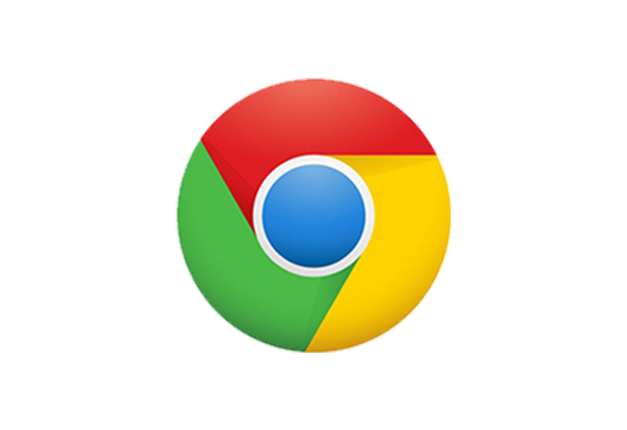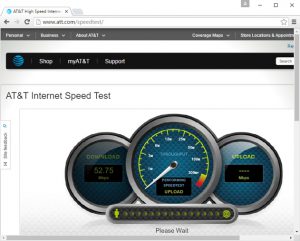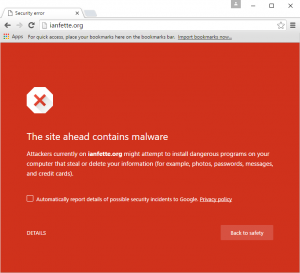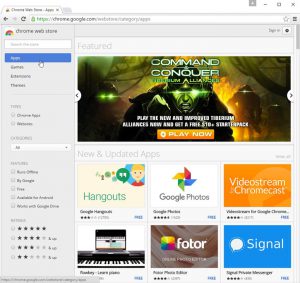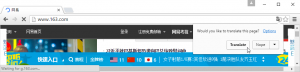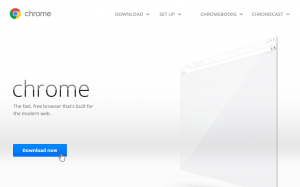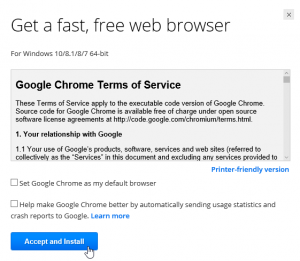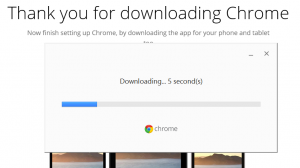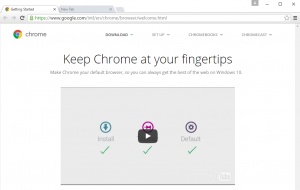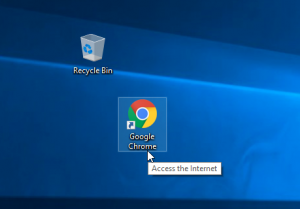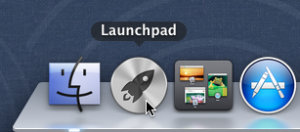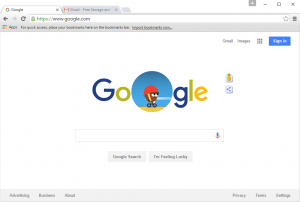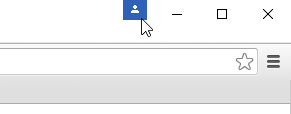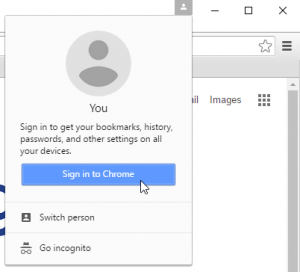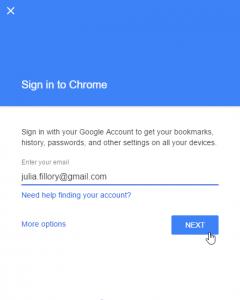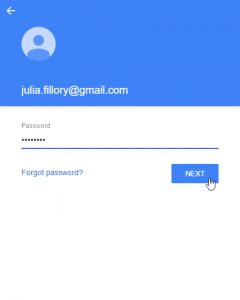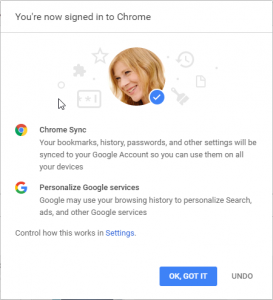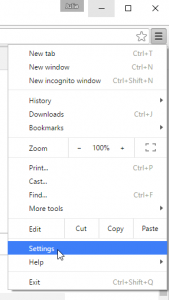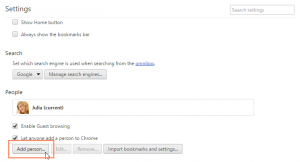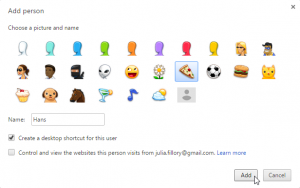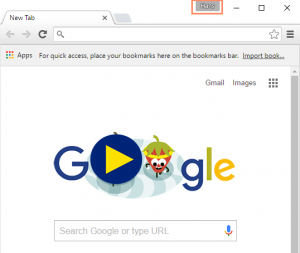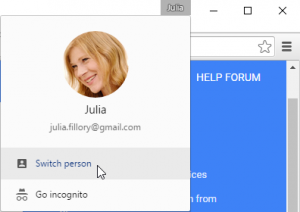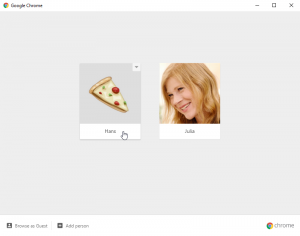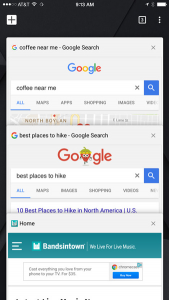مقدمه ای بر مرورگر کروم
با عرض سلام خدمت کاربران محترم سایت پی وی لرن. و کاربرانی که دوره کامل آموزش chrome را دنبال می کنند. با توجه به نیاز امروز جامعه به اینترنت و مرورگرها لازم دونستیم تا در مورد مرورگر Chrome و امکاناتش صحبت نماییم.کروم یکی از مرورگرهای رایگان گوگل است. مرورگر Google Chrome به دلیل داشتن طراحی ساده و ویژگی های پیشرفته با سرعت به یکی از محبوب ترین مرورگرهای وب در سراسر جهان تبدیل شده است.در ابتدا آشنایی با Chrome را خواهیم داشت و در ادامه درباره ویژگی های Google Chrome و نحوه دانلود و نصب مرورگر کروم و نحوه ورود به مرورگر Google Chrome استفاده از حساب Google صحبت می کنیم.
ویژگی های مرورگر کروم و آشنایی با Chrome
Chrome دارای ویژگی های متعددی است که استفاده از آن را بعنوان مرورگر صفحات وب آسان می سازد. اطلاعات بیشتر در مورد برخی از ویژگی های Chrome در زیرآمده است.
سرعت: چون کروم برای web applications ذهنی طراحی شده بنابراین عملکرد Chrome از نظر سرعت و قابل اعتماد بودن مانند وب سایت های Gmail و Facebookاست.
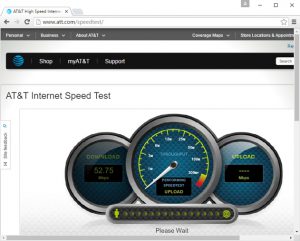
مرورگر کروم – سرعت
امنیت: کروم ابزارهای گوناگونی برای امنیت شما وقتی که آنلاین هستید دارد که constantly updating می باشدو در Chrome شما همیشه از نرم افزارهای مخرب وکلاهبرداری ها محافظت می شوید .به عنوان مثال Chrom زمانی که شمااز صفحاتی که بطور بالقوه خطرناک استاخطار می دهد.
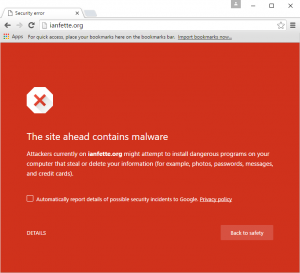
مرورگر کروم – امنیت
سفارشی سازی: در حالی که طراحیChrome بسیار ساده است٬ Chrome Web Store سفارشی کردن کروم را با برنامه های وب ٬تم هاو برنامه های افزودنی آسان می کند.
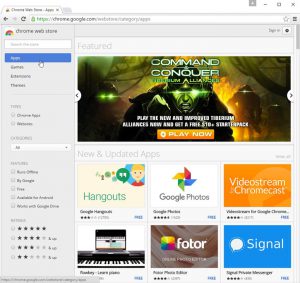
مرورگر کروم – سفارشی سازی
ترجمه: زمانی که از وب سایتی بازدید می کنیدکه به زبان خارجی است، Chrome به طور خودکار ترجمه صفحه را به زبان بومی ارائه می دهد. این ویژگی همیشه کامل وعالی نیست اما باز می کند دری به سمت میلیون ها وب سایت که در غیر این صورت هرگز امکان نداشت آنها را بازدید کنید.
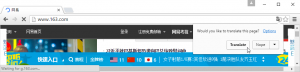
مرورگر کروم – ترجمه
دانلود مرورگر Google Chrome
بر خلاف Internet Explorer یا Safari، کروم از پیش روی سیستم عامل شما نصب نشده است. برای استفاده از Chromeاول باید آن را دانلود و سپس روی کامپیوتر نصب کرد. روند ساده است و نباید بیش از چند دقیقه طول بکشد.
دانلود و نصب مرورگر کروم
۱٫دانلود و نصب مرورگر کروم با استفاده از مرورگر وب فعلی خود به www.google.com/chrome بروید.
۲.صفحه دانلود Google Chrome ظاهر می شود. دکمه Download now را انتخاب کنید.
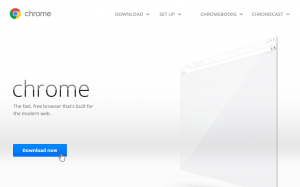
دانلود با Chrome
۳.یک جعبه گفتگو ظاهر می شود. Google Chrome Termsسرویس ها را بررسی می کندو سپس Accept and Install راکلیک کنید .
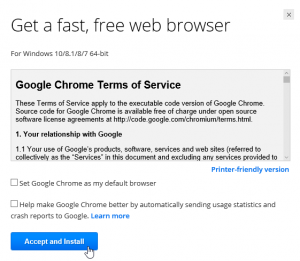
Accept and Install – دانلود و نصب مرورگر کروم
۴.نصب کننده Google Chrome به طور خودکار باز می شود.فرایند دانلود و نصب کروم بسته به سیستم عامل و مرورگر وب فعلی ممکن است متفاوت باشد.اگر از چگونگی پردازشها مطمئن نیستید ٬دستورالعمل ها گام به گام در پنجره مرورگر ظاهر می شود.
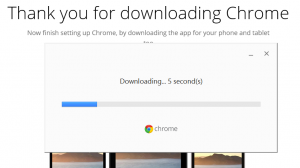
دانلود و نصب مرورگر کروم – نصب Google Chrome
۵.صفحه هنگامی که نصب به پایان می رسدبسته خواهد شدو Google Chrome باز خواهد شد.
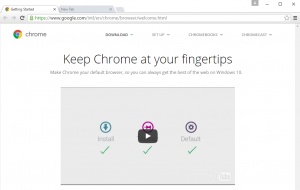
دانلود و نصب مرورگر کروم – اتمام نصب
تا اینجا دانلود و نصب کروم را انجام داده ایم
دسترسی به Chrome
shortcut کروم روی desktop ویندوز اضافه می شود.برای باز کردن Chrome روی آیکون آن فقط دوبار کلیک کنید . همچنین می توانید ازstart menu به آن دسترسی داشته باشید ویا پین کنید Chrome را در Taskbar پین کنید
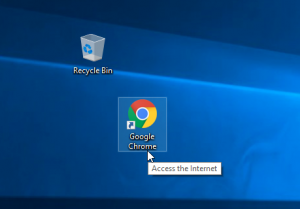
آشنایی با Chrome – دسترسی به Chrome
اگر از Mac استفاده میکنید,می توانید کروم را از Launchpad باز کنید. همچنین برای دسترسی سریع می توانید Chrome را بهDock بکشید.
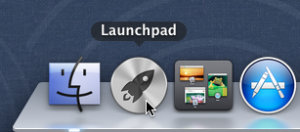
دسترسی سریع
اگربخواهید از Google Chrome به عنوان تنها مرورگر وب استفاده کنید ٬می توانید آن را به عنوان مرورگر پیش فرض خود تنظیم کنید. Chrome Customizingرا برای یادگیری مرور کنید.
آشنایی با Chrome
کروم علاوه بر ابزارهای منحصر ب فرد خود بسیاری از همان ویژگیهای اکثر مرورگرهای وب را ارائه می دهد.در حالی که کروم برای استفاده نسبتا ساده است رابط کاربری احساس میکند که آن ناقص است، اگر شما ازیک مرورگر سنتی استفاده کرده اید.
برای آشنایی بیشتر با رابط گوگل کروم دکمه تعاملی زیر را کلیک کنید.
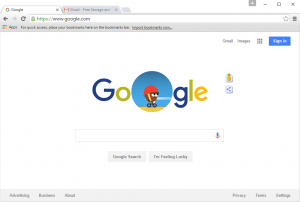
آشنایی با Chrome
ورود به Chrome
یکی از قوی ترین ویژگی های Chrome گزینه ای برای ورود به سیستم است. ورود اجازه می دهد تا به بوک مارک ها دسترسی داشته باشید،ذخیره کنید پسورد ،تاریخچه و تنظیمات رااز هر کامپیوتروحتی دستگاه موبالتون.
شما یک حساب Google برای ورود به Chrome نیاز دارید.برای کسب اطلاعات بیشتر درس ایجاد حساب Google را از آموزشها مرور کنید .
درصورت داشتن یک آدرس Gmail، شما یک حساب Google داریدکه می توانید وارد Chrome شوید واز اطلاعات Gmail استفاده کنید.
ورود به Chrome:
۱.روی Profile icon در گوشه بالا سمت راست پنجره کلیک کنید (اگر شما وارد شدید، نام شما را به جای آیکون نشان می دهد).
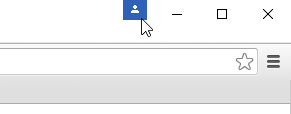
ورود به Chrome
۲.در منویی که ظاهر می شود روی Sign in to Chrome کلیک کنید.
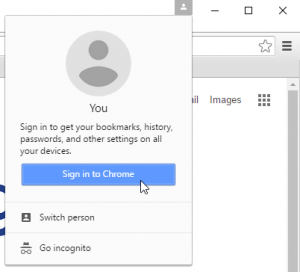
Sign in to Chrome
۳.فرم ثبت نام ظاهر می شود. نام کاربری گوگل خود (و یا آدرس Gmail) را وارد کنید و روی بعدی کلیک کنید.
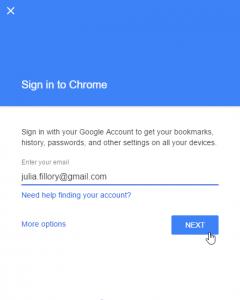
فرم ثبت نام
۴.در صفحه بعد رمز عبور خود را وارد کنید و سپس روی بعدی کلیک کنید.
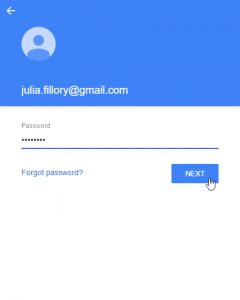
رمز عبور
۵.شما در حال حاضر به Chrome وارد شده اید. برای بستن کادر محاوره ای کلیک کنید.
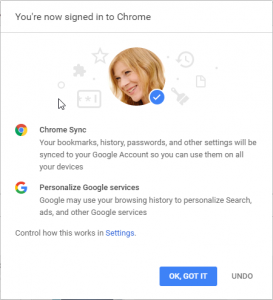
بستن کادر محاوره ای
ما توصیه نمی کنیم که با سیستم های عمومی وارد کروم شوید .حتی اگراز اکانت گوگل در پنجره مرورگرخارج شده اید ممکن است هنوز داخل کروم باشید واین ب دیگران اجازه میدهد تا به اطلاعات شخصی و ایمیل و پسورد ذخیره شده شمادسترسی پیدا کنند. برای کسب اطلاعات بیشتر در مورد حریم خصوصی در Chrome درس ما را در Privacy and Security in Chrome مرور کنید.
اضافه کردن دیگر کاربران در مرورگر کروم
۱.منوی کروم در گوشه بالا سمت راست مرورگر را کلیک کنید و سپس تنظیمات را از منوی drop-down انتخاب کنید.
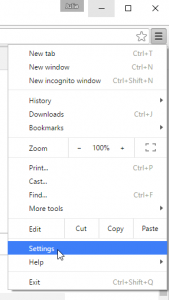
مرورگر Google Chrome – تنظیمات
۲.زبانه Settings ظاهر خواهد شد. انتخاب کنیدAdd person…
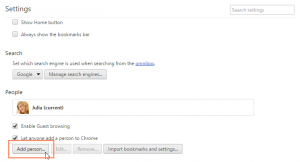
Add person…
۳.پنجره Add person ظاهر می شود. نام کاربر جدید را وارد کنید و تصویری انتخاب کنید سپس روی Addکلیک کنید.
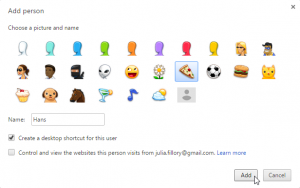
پنجره Add person
۴٫برای آن کاربر یک پنجره جدید باز خواهد شد با آیکون در گوشه بالا سمت راست و حالااسم او نمایش داده میشود.
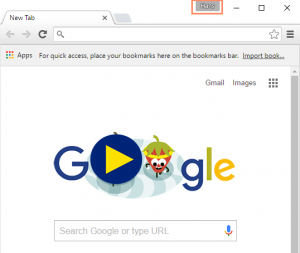
پنجره جدید
۵.برای سوئیچ بین کاربران،روی آیکون پروفایل کلیک کنید،سپس انتخاب کنید Switch person
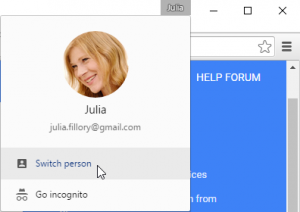
مرورگر Google Chrome – سوئیچ یوزر
۶.یوزری ک می خواهید سوئیچ کنید را انتخاب کنید ازمنوهایی ک ظاهر میشود.
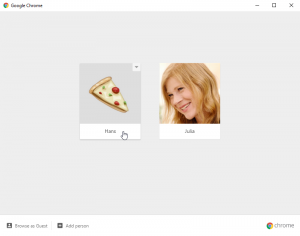
انتخاب یوزر
مرورگر کروم برای دستگاههای موبایل
مرورگر Google Chrome همچنین به عنوان مرورگر وب بر روی دستگاه های تلفن همراه می تواند مورداستفاده قرار گیرد . قابل دسترس برای iOS و Android میباشد،اپلیکیشن کروم اجازه وب گردی،بازکردن چندین تب،راهنمایی ،جست وجوهاو… را می دهد.شما حتی گزینه ای را برای ورود به Chrome در دستگاه تلفن همراه دارید، همگام سازی بوک مارک ها ذخیره کلمه عبور، مرور تاریخچه و تنظیمات در دستگاه موبایل را نیز اجازه می دهد.
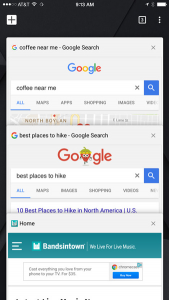
Chrom برای دستگاههای موبایل
کلام پایانی
در این قسمت از آموزش مرورگر کروم ( مرور گر Google Chrome )، پس از آشنایی با Chrome ,دانلود و نصب مرورگر کروم و ورود و حساب کاربری درGoogle Chrome در جلسه بعد به بیان ادامه ویژگیهای این مرورگر محبوب می پردازیم.
 فروشگاه
فروشگاه فیلم های آموزشی
فیلم های آموزشی کتاب های آموزشی
کتاب های آموزشی مقالات آموزشی
مقالات آموزشی وردپرس
وردپرس